Nikon D5 Manuel utilisateur
PDF
ダウンロード
ドキュメント
Il est interdit de reproduire une partie ou l’intégralité de ce manuel sous quelque forme que ce soit (à l’exception d’une brève citation dans un article ou un essai), sans autorisation écrite de NIKON CORPORATION. Guide réseau SB5L01(13) 6MB29913-01 • Lisez ce manuel attentivement avant d’utiliser l’appareil photo. • Après avoir lu ce manuel, rangez-le dans un endroit facilement accessible pour vous y référer ultérieurement. Fr Que peuvent faire les réseaux ? Ce guide explique comment se connecter à un réseau, accéder à l’appareil photo à distance et transférer les images sur des ordinateurs et des serveurs FTP via des connexions Ethernet. Une fois la connexion établie, vous pouvez : 1 Transférer des photos et des vidéos existantes Transfert vers FTP (045) Serveur FTP 2 Transfert des images (014) Ordinateur Prendre des photos ou les visionner à distance Contrôle de l’appareil photo (018) Serveur HTTP (021) Périphérique mobile (smartphone ou tablette) Camera Control Pro 2 ii Ordinateur 3 Commander plusieurs appareils photo (nécessite le système de communication sans fil WT-6 ou WT-5 [en option]) Déclenchement synchronisé (049) A Conseil Reportez-vous à la page 5 pour savoir comment configurer l’appareil photo afin de le connecter à un ordinateur hôte, à la page 39 pour savoir comment configurer l’appareil photo afin de le connecter à un serveur FTP. Nikon Manual Viewer 2 Installez l’application Nikon Manual Viewer 2 sur votre smartphone ou tablette pour consulter les manuels des appareils photo numériques Nikon à tout moment et en tout lieu. Nikon Manual Viewer 2 est téléchargeable gratuitement depuis l’App Store et Google Play. Le téléchargement de cette application et de tous les manuels des produits nécessite une connexion Internet. Par conséquent, des frais pourront vous être facturés par votre opérateur téléphonique ou votre fournisseur de services Internet. iii Informations sur les marques commerciales IOS est une marque commerciale ou une marque déposée de Cisco Systems, Inc., aux États-Unis et/ou dans d’autres pays et est utilisée sous licence. Windows est soit une marque déposée, soit une marque commerciale de Microsoft Corporation aux États-Unis et/ou dans d’autres pays. Mac, OS X, iPhone et iPad sont des marques déposées d’Apple Inc. aux États-Unis et/ou dans d’autres pays. XQD est une marque commerciale de Sony Corporation. CompactFlash est une marque commerciale de SanDisk Corporation. Tous les autres noms de marques mentionnés dans ce guide ou dans les autres documentations fournies avec votre matériel Nikon sont des marques commerciales ou des marques déposées de leurs détenteurs respectifs. Cartes mémoire Deux types de modèles, l’un compatible XQD et l’autre compatible CompactFlash, sont disponibles pour cet appareil photo. Les instructions de ce guide supposent qu’une carte mémoire XQD est utilisée, mais les opérations sont identiques sur les deux modèles. Apple Public Source License Ce produit comporte le code source Apple mDNS soumis aux conditions de l’Apple Public Source License figurant à cette adresse : http://developer.apple.com/opensource/. Ce fichier contient le Code original et/ou les Modifications du Code original tel que défini dans et soumis à l’Apple Public Source License Version 2.0 (la « Licence »). Vous ne devez utiliser ce fichier qu’en respectant cette Licence. Veuillez vous procurer un exemplaire de la Licence sur le site http://www.opensource.apple.com/license/apsl/ et le lire avant d’utiliser ce fichier. Le Code original et tous les logiciels distribués dans le cadre de la licence sont distribués « EN L’ÉTAT », SANS AUCUNE GARANTIE, EXPRESSE OU TACITE ET APPLE RENONCE DONC À TOUTES GARANTIES PAR LA PRÉSENTE, Y COMPRIS, MAIS SANS S’Y LIMITER, TOUTE GARANTIE DE QUALITÉ MARCHANDE, D’APTITUDE À L’EMPLOI, DE JOUISSANCE PAISIBLE OU D’ABSENCE DE CONTREFAÇON. Veuillez consulter la Licence pour les propos spécifiques régissant les droits et les restrictions dans le cadre de la licence. iv Mentions légales • Ce guide ne doit pas être reproduit, transmis, transcrit, stocké dans un système de recherche documentaire ou traduit en une langue quelconque, en tout ou en partie, et quels qu’en soient les moyens, sans accord écrit préalable de Nikon. • Nikon se réserve le droit de modifier à tout moment l’apparence et les caractéristiques du matériel et des logiciels décrits dans ce guide, sans avis préalable. • Nikon décline toute responsabilité pour les dommages provoqués suite à l’utilisation de ce matériel. • Bien que tous les efforts aient été apportés pour vous fournir des informations précises et complètes dans ce guide, nous vous saurions gré de porter à l’attention du représentant Nikon de votre pays, toute erreur ou omission ayant pu échapper à notre vigilance (les adresses sont fournies séparément). Avertissement concernant l’interdiction de copie ou de reproduction Veuillez remarquer que la simple possession de documents copiés numériquement ou reproduits à l’aide d’un scanner, d’un appareil photo numérique ou de tout autre appareil peut être punie par la loi. • Copies ou reproductions interdites par la loi Ne copiez pas et ne reproduisez pas des billets de banque, des pièces, des titres ou des obligations d’État, même si ces copies ou reproductions sont estampillées « Spécimen ». La copie ou la reproduction de billets de banque, de pièces ou de titres circulant à l’étranger est interdite. Sauf en cas d’autorisation préalable des autorités, la copie ou la reproduction de timbres ou de cartes postales inutilisés émis par ces mêmes autorités est strictement interdite. La copie ou la reproduction de timbres émis par les autorités et de documents certifiés stipulés par la loi est interdite. v • Avertissements concernant certaines copies et reproductions Le gouvernement a publié certains avertissements concernant la copie ou la reproduction des titres émis par des entreprises privées (actions, billets, chèques, bons cadeaux, etc), des titres de transport ou des bons de réduction, sauf en cas de nécessité d’un nombre restreint de copies pour les activités d’une entreprise. De même, ne copiez pas et ne reproduisez pas des passeports émis par l’état, des permis émis par des organismes publics et des groupes privés, des cartes d’identité, et des tickets tels que des passes ou des tickets restaurant. • Conformité aux avis sur les droits d’auteur En vertu de la loi sur le droit d’auteur, les photographies ou les enregistrements des œuvres protégées par le droit d’auteur, réalisés avec l’appareil photo, ne peuvent pas être utilisés sans l’autorisation du détenteur du droit d’auteur. Des exceptions sont prévues pour l’usage personnel, mais notez que même l’usage personnel peut être limité dans le cas de photographies ou d’enregistrements d’expositions ou de spectacles. Connaissances élémentaires Ce guide suppose des connaissances élémentaires sur les serveurs ftp, les réseaux locaux (LAN) et les réseaux sans fil. Pour en savoir plus sur l’installation, la configuration et l’utilisation des dispositifs dans un réseau, prenez contact avec le fabricant ou l’administrateur réseau. Vous pouvez également obtenir des informations sur la configuration des ordinateurs afin de les connecter à des réseaux sans fil, dans l’aide en ligne du logiciel Wireless Transmitter Utility. Formation permanente Dans le cadre de l’engagement « Formation permanente » de Nikon relatif à l’assistance et à la formation continues, des informations continuellement mises à jour sont disponibles en ligne sur les sites suivants : • Pour les utilisateurs résidant aux États-Unis : http://www.nikonusa.com/ • Pour les utilisateurs résidant en Europe et en Afrique : http://www.europe-nikon.com/support/ • Pour les utilisateurs résidant en Asie, en Océanie et au Moyen-Orient : http://www.nikon-asia.com/ Visitez régulièrement ces sites pour vous tenir informé des dernières informations sur le produit, des astuces, des réponses aux questions fréquentes et des conseils d’ordre général sur l’imagerie et la photographie numériques. Des informations supplémentaires sont aussi disponibles auprès de votre représentant Nikon local. Utilisez l’URL suivante pour obtenir la liste des contacts : http://imaging.nikon.com/ vi Illustrations L’apparence et le contenu des boîtes de dialogue, messages et affichages des logiciels et du système d’exploitation, représentés dans ce guide, peuvent varier selon le système d’exploitation utilisé. Pour obtenir des informations sur le fonctionnement élémentaire des ordinateurs, reportez-vous à la documentation fournie avec l’ordinateur ou le système d’exploitation. vii Table des matières Que peuvent faire les réseaux ? ...............................................................ii Mentions légales ...........................................................................................v Introduction 1 Options du réseau........................................................................................ 2 Wireless Transmitter Utility....................................................................... 4 Transfert, contrôle et HTTP 5 Connexions Ethernet .................................................................................. 5 Étape 1 : Branchement d’un câble Ethernet ............................ 6 Étape 2 : Activation de l’Ethernet................................................. 8 Étape 3 : Assistant de connexion ................................................. 8 Étape 4 : Connexion appareil photo - ordinateur ................12 Pour obtenir des informations sur la connexion à un réseau local sans fil à l’aide d’un système de communication sans fil WT-6 ou WT-5 (en option), reportez-vous au manuel fourni avec ce dernier. Transfert des images.................................................................................14 Contrôle de l’appareil photo..................................................................18 Serveur HTTP................................................................................................21 Navigateurs Internet des ordinateurs et des Android .......27 Navigateurs Internet des iPhone ...............................................34 viii FTP 39 Connexions Ethernet................................................................................ 39 Étape 1 : Branchement d’un câble Ethernet.......................... 40 Étape 2 : Activation de l’Ethernet.............................................. 41 Étape 3 : Assistant de connexion............................................... 41 Pour obtenir des informations sur la connexion à un réseau local sans fil à l’aide d’un système de communication sans fil WT-6 ou WT-5 (en option), reportez-vous au manuel fourni avec ce dernier. Transfert vers FTP....................................................................................... 45 Déclenchement synchronisé 49 Sélection de Réseau sans fil pour le déclenchement synchronisé ......................................................................................... 50 Options de déclenchement synchronisé ............................... 50 Prise de vue....................................................................................... 52 Guide du menu 55 Annexes 65 Création de profils avec l’ordinateur .................................................. 65 Création d’un serveur FTP....................................................................... 67 Création manuelle de profils ................................................................. 75 Dépannage................................................................................................... 77 Index............................................................................................................... 78 ix x Introduction Ce guide explique comment utiliser l’appareil photo dans des environnements réseau (Ethernet pour l’essentiel). Il aborde notamment la connexion à l’appareil photo et le fonctionnement de celui-ci au sein d’un réseau. Veillez à lire attentivement ce guide et le manuel de l’appareil photo et gardez-les toujours à la disposition de tous ceux qui auront à se servir de l’appareil. Vous pouvez également obtenir des informations sur l’utilisation des systèmes de communication sans fil WT-6 et WT-5 dans les manuels de ces derniers. Symboles et conventions Les symboles et conventions suivants sont utilisés dans tout le guide : D Cette icône signale les avertissements. Il s’agit d’informations à lire impérativement avant d’utiliser ce produit afin d’éviter de l’endommager. A Cette icône signale les remarques. Il s’agit d’informations à lire impérativement avant d’utiliser le matériel. 0 Cette icône signale les références à d’autres pages de ce guide. Sauf indication contraire, les explications supposent que l’on utilise les réglages par défaut de l’appareil photo. 1 Options du réseau Il est possible de connecter l’appareil photo à des réseaux Ethernet ou sans fil à l’aide du port Ethernet intégré ou d’un système de communication sans fil WT-6 ou WT-5 (en option) (notez qu’un câble Ethernet — disponible séparément dans le commerce — est nécessaire pour établir une connexion Ethernet). Choisissez entre les modes de connexion suivants : Transfert vers FTP (045) Transfert des images (014) Permet de transférer les photos et les vidéos existantes vers un ordinateur ou un serveur FTP ou de transférer de nouvelles photos au fur et à mesure de la prise de vue. Permet de commander l’appareil photo à l’aide du Contrôle de l’appareil photo logiciel Camera Control Pro 2 (en option) et (018) d’enregistrer les nouvelles photos et vidéos directement sur l’ordinateur. Permet de prendre des photos et de les visualiser à Serveur HTTP distance à l’aide d’un ordinateur ou d’un (021) périphérique mobile équipés d’un navigateur. Permet de synchroniser le déclenchement de Déclenchement synchronisé plusieurs appareils photo commandés à distance, à (sans fil uniquement ; 049) l’aide d’un appareil photo « principal ». A Connexion Ethernet Les connexions Ethernet ne nécessitent pas de modifier les paramètres du réseau local sans fil. A Serveurs FTP Les serveurs peuvent être configurés en utilisant les services FTP standard disponibles avec les systèmes d’exploitation compatibles comme IIS (Internet Information Services). Les connexions FTP Internet et la connexion aux serveurs FTP exécutant des logiciels tiers ne sont pas prises en charge. A Mode de serveur HTTP Les connexions Internet ne sont pas prises en charge en mode de serveur http. 2 A Routeurs La connexion à des ordinateurs situés sur d’autres réseaux, via un routeur, n’est pas prise en charge. A Paramètres du pare-feu Les ports TCP 21 et 32768 à 61000 sont utilisés pour le FTP, les ports TCP 22 et 32768 à 61000 sont utilisés pour le SFTP, le port TCP 15740 et le port UDP 5353 sont utilisés pour les connexions aux ordinateurs. Le transfert des fichiers peut être bloqué si le pare-feu du serveur n’est pas configuré pour autoriser l’accès à ces ports. 3 Wireless Transmitter Utility Wireless Transmitter Utility permet d’« associer » l’appareil photo et l’ordinateur en modes de transfert des images et de contrôle de l’appareil photo (013). Ce logiciel peut également faciliter la création de profils réseau. Vous pouvez installer cet utilitaire après l’avoir téléchargé depuis le site Web suivant : http://downloadcenter.nikonimglib.com/ Veillez à utiliser les dernières versions de Wireless Transmitter Utility et du firmware de l’appareil photo. 4 Transfert, contrôle et HTTP Connexions Ethernet Suivez les étapes ci-dessous pour vous connecter à un ordinateur en mode de transfert des images, de contrôle de l’appareil photo et de serveur http. Transfert des images Contrôle de l’appareil photo Serveur HTTP Installez le logiciel Wireless Transmitter Utility (04) Étape 1 : Branchez un câble Ethernet (06) Étape 2 : Sélectionnez Ethernet (08) Étape 3 : Exécutez l’assistant de connexion (08) Étape 4 : Associez l’appareil photo et l’ordinateur (012) Transférez les photos (014) Commandez l’appareil photo (018) Pour savoir comment utiliser le WT-6 ou WT-5 afin de vous connecter à des réseaux sans fil, reportez-vous au manuel fourni avec ces dispositifs. Accédez à l’appareil photo (021) D Choix d’une alimentation Pour éviter que l’appareil photo ne s’éteigne de manière inattendue lors de la configuration ou du transfert des données, utilisez un accumulateur entièrement chargé ou un adaptateur secteur (en option). Pour en savoir plus, reportez-vous au manuel de l’appareil photo. 5 Étape 1 : Branchement d’un câble Ethernet Après avoir démarré l’ordinateur et ouvert une session, préparez l’appareil photo comme décrit ci-dessous. Ne mettez pas l’appareil photo hors tension, ne débranchez pas le câble Ethernet pendant le transfert des données sur l’ordinateur. 1 Insérez une carte mémoire. Mettez l’appareil photo hors tension et insérez une carte mémoire. Vous pouvez ignorer cette étape en mode de contrôle de l’appareil photo (018). 2 Branchez un câble Ethernet. Branchez le câble Ethernet comme illustré ci-dessous. Ne forcez pas ni n’insérez les connecteurs de travers. 6 3 Mettez l’appareil photo sous tension. Commutateur marche-arrêt Faites pivoter le commutateur marchearrêt pour mettre l’appareil photo sous tension. A État de la connexion L’état de la connexion est représenté par l’indicateur de réseau. Indicateur de réseau ● (éteint) K (vert) H (clignote ; vert) H (clignote ; ambre) Indicateur de réseau État Fonctions réseau désactivées (055) ou câble Ethernet non raccordé. En attente de connexion. Connecté. Erreur. A Affichage du viseur L’état de la connexion est également indiqué dans le viseur de l’appareil photo. T s’affiche lorsque l’appareil photo est connecté via Ethernet, U lorsqu’il est connecté à un réseau sans fil et ces icônes clignotent lorsqu’une erreur est survenue. 7 Étape 2 : Activation de l’Ethernet Choisissez l’Ethernet comme périphérique réseau utilisé par l’appareil photo. 1 Sélectionnez Choisir le matériel. Dans le menu Configuration, sélectionnez Réseau, puis mettez en surbrillance Choisir le matériel et appuyez sur 2. Ce menu donne le choix entre Réseau local câblé et Réseau sans fil. 2 Sélectionnez Réseau local câblé. Mettez en surbrillance Réseau local câblé et appuyez sur J pour valider votre sélection et revenir au menu Réseau. Étape 3 : Assistant de connexion Suivez les instructions affichées à l’écran pour créer un profil réseau. 1 Affichez les profils réseau. Dans le menu Réseau, mettez en surbrillance Paramètres du réseau et appuyez sur 2 pour afficher la liste des profils et les autres paramètres du réseau. 2 Sélectionnez Créer un profil. Mettez en surbrillance Créer un profil et appuyez sur 2. Remarque : si la liste comporte déjà neuf profils, vous devez en supprimer un à l’aide de la commande O (Q) avant d’aller plus loin (057). 8 3 Démarrez l’assistant de connexion. Mettez en surbrillance Assistant de connexion et appuyez sur 2 pour démarrer l’assistant de connexion. 4 Choisissez un type de connexion (02). Mettez en surbrillance Transfert des images, Contrôle de l’appareil photo ou Serveur HTTP et appuyez sur J. 5 Donnez un nom au nouveau profil réseau. Un nom de profil par défaut s’affiche ; pour modifier ce nom tel que décrit sous « Saisie de texte » (0 10), appuyez sur le bouton central du sélecteur multidirectionnel. Le nom du profil apparaît dans la liste Réseau > Paramètres du réseau située dans le menu Configuration de l’appareil photo. Appuyez sur J pour passer à l’étape suivante une fois la saisie terminée. Nom du profil 9 A Saisie de texte La boîte de dialogue suivante s’affiche lorsqu’une saisie de texte est nécessaire. Zone du nom Zone du clavier Sélection du clavier Pour saisir une autre lettre à l’emplacement actuel du curseur, touchez les lettres sur le clavier tactile (touchez le bouton de sélection du clavier pour afficher successivement les claviers des majuscules, minuscules et symboles). Vous pouvez aussi vous servir du sélecteur multidirectionnel pour mettre en surbrillance le caractère souhaité dans la zone du clavier et appuyer sur son bouton central (notez que si vous saisissez un caractère lorsque le champ est plein, le dernier caractère du champ est effacé). Pour effacer le caractère situé sous le curseur, appuyez sur la commande O (Q). Pour déplacer le curseur vers un autre emplacement, touchez l’écran ou maintenez appuyée la commande W (M) et appuyez sur 4 ou 2. Pour valider le nom et revenir au menu précédent, appuyez sur J. Pour quitter et revenir au menu précédent sans valider le nom, appuyez sur G. 10 6 Détectez ou sélectionnez une adresse IP. Mettez en surbrillance l’une des options suivantes et appuyez sur J. • Détection automatique : sélectionnez cette option si le réseau est configuré pour fournir une adresse IP automatiquement. • Saisie manuelle : lorsque vous y êtes invité, saisissez une adresse IP et un masque de sous-réseau en appuyant sur 4 et 2 pour mettre en surbrillance des segments et sur 1 et 3 pour les modifier. Appuyez sur J pour valider une fois la saisie effectuée. 7 Passez à l’étape suivante. L’adresse IP s’affiche ; appuyez sur J. L’étape suivante dépend du type de connexion sélectionné à l’étape 4 de la page 9 : Si vous avez choisi Transfert des images ou Contrôle de l’appareil photo, associez l’appareil photo et l’ordinateur tel que décrit à la page 12. Si vous avez choisi Serveur HTTP, passez à l’étape 8. A Routeurs La connexion à des ordinateurs situés sur d’autres réseaux, via un routeur, n’est pas prise en charge. 11 8 Quittez l’assistant. Mettez en surbrillance l’une des options suivantes et appuyez sur J. • Se connecter et quitter l’assistant : enregistrez le nouveau profil réseau et connectezvous au serveur. • Quitter l’assistant : enregistrez le nouveau profil réseau et quittez l’assistant. Passez à l’étape « Serveur HTTP » (021). Étape 4 : Connexion appareil photo ordinateur Si vous avez sélectionné Transfert des images ou Contrôle de l’appareil photo à l’étape 4 de l’assistant de connexion (09), associez l’appareil photo et l’ordinateur comme décrit ci-dessous. Cette étape permet à l’ordinateur et à l’appareil photo de communiquer. 1 Raccordez l’appareil photo à l’ordinateur en USB. Lorsque vous y êtes invité, raccordez l’appareil photo à l’ordinateur à l’aide du câble USB fourni avec l’appareil photo. 12 2 Démarrez Wireless Transmitter Utility. Lorsque vous y êtes invité, démarrez le logiciel Wireless Transmitter Utility installé sur l’ordinateur. La connexion appareil photo - ordinateur commence automatiquement. 3 Débranchez l’appareil photo. Le message ci-contre s’affiche lorsque l’appareil photo et l’ordinateur sont associés. Débranchez le câble USB. 4 Quittez l’assistant. Mettez en surbrillance l’une des options suivantes et appuyez sur J. • Se connecter et quitter l’assistant : enregistrez le nouveau profil réseau et connectezvous au serveur. • Quitter l’assistant : enregistrez le nouveau profil réseau et quittez l’assistant. Passez à l’étape « Transfert des images » (014) ou « Contrôle de l’appareil photo » (018). 13 Transfert des images L’option « Transfert des images » permet de transférer des photos et des vidéos sur l’ordinateur, depuis la carte mémoire de l’appareil photo. L’explication ci-dessous suppose que vous transférez des images déjà enregistrées. 1 Affichez les profils réseau. Dans le menu Configuration, sélectionnez Réseau > Paramètres du réseau pour afficher la liste des profils. Les profils de transfert des images sont signalés par l’icône K. Mettez en surbrillance un profil et appuyez sur J pour sélectionner le profil en surbrillance et revenir au menu Réseau. 2 Sélectionnez Connexion au réseau. Mettez en surbrillance Connexion au réseau et appuyez sur 2. 3 Sélectionnez Activer. Mettez en surbrillance Activer et appuyez sur J pour vous connecter au réseau et revenir au menu Réseau. Le nom de profil s’affichera en vert lorsqu’une connexion sera établie. 14 4 Visualisez les photos. Appuyez sur la commande K pour visualiser les photos. Affichez la première photo à envoyer (en visualisation plein écran) ou mettez-la en surbrillance dans la liste des imagettes. 5 Transférez les photos. Appuyez sur J et sur le bouton central du sélecteur multidirectionnel. Une icône blanche indiquant le transfert apparaît sur la photo. Le transfert commence immédiatement. Cette icône devient verte pendant le transfert, puis bleue une fois le transfert terminé. Les autres photos sont transférées dans l’ordre sélectionné. Pour transférer une photo qui a déjà été transférée, appuyez sur J et sur le bouton central du sélecteur multidirectionnel une première fois pour supprimer l’icône de transfert bleue, puis une seconde fois sur J et sur le bouton central pour faire apparaître l’icône de transfert blanche sur la photo. Transfert des photos au fur et à mesure de la prise de vue Pour transférer les photos au fur et à mesure de la prise de vue, sélectionnez Activé pour Réseau > Options > Envoi automatique dans le menu Configuration (061). A Marquage de transfert L’image affichée actuellement en plein écran ou mise en surbrillance dans la liste des imagettes peut être marquée pour le transfert en appuyant sur la commande i, en mettant en surbrillance Sélect./désélect. pour transfert dans le menu de la commande i et en appuyant sur 2. 15 Interruption de la transmission/suppression du marquage de transfert Pour annuler la transmission des images sur lesquelles figurent les icônes de transfert blanche ou verte, sélectionnez-les en mode de visualisation et appuyez sur J et sur le bouton central du sélecteur multidirectionnel. L’icône de transfert disparaîtra. Les actions suivantes interrompront également la transmission : • Mise hors tension de l’appareil photo (le marquage de transfert est mémorisé : le transfert reprendra à la prochaine mise sous tension de l’appareil photo) • Sélection de Oui pour Réseau > Options > Désélectionner tout ? (062 ; cette option permet également de supprimer le marquage de transfert de toutes les images) A Paramètres du pare-feu Le port TCP 15740 et le port UDP 5353 sont utilisés pour les connexions à des ordinateurs hôtes. Le pare-feu de l’ordinateur doit être configuré pour permettre l’accès à ces ports, sinon l’ordinateur ne pourra pas accéder à l’appareil photo. A Photographie en mode intervallomètre Le transfert est interrompu si l’appareil photo entre en mode veille alors que l’intervallomètre est actif. Choisissez un délai plus long pour la temporisation du mode veille avant d’activer l’intervallomètre. A Annotations vocales Il n’est pas possible de transférer les annotations vocales séparément. Cellesci sont transférées lors de l’envoi des photos auxquelles elles sont associées. A Pendant le transfert Ne retirez pas la carte mémoire, ne débranchez pas le câble Ethernet pendant le transfert. A Perte de signal Il se peut que la transmission sans fil soit interrompue si le signal est perdu. Pour reprendre la transmission, mettez l’appareil photo hors tension puis à nouveau sous tension. A Dossiers de destination Par défaut, les images sont transférées vers les dossiers suivants : • Windows : \Users\(nom de l’utilisateur)\Pictures\Wireless Transmitter Utility • Mac : /Users/(nom de l’utilisateur)/Pictures/Wireless Transmitter Utility Vous pouvez sélectionner le dossier de destination à l’aide de Wireless Transmitter Utility. 16 État du transfert Pendant la visualisation, l’état des images sélectionnées pour le transfert est indiqué comme suit : a : « Envoyer » Les images sélectionnées pour le transfert sont marquées d’une icône blanche. b c : « Envoyé » : « En cours d’envoi » Une icône verte s’affiche pendant le transfert. Les images qui ont été transférées sont marquées d’une icône bleue. A État du réseau L’état du réseau peut être consulté au niveau supérieur du menu Réseau. e, f : nombre d’images restantes et estimation de la durée nécessaire à leur envoi. Zone de l’état : état de la connexion à l’hôte. Le nom de profil s’affiche en vert lorsqu’une connexion est établie. Pendant le transfert des fichiers, l’écran indique « Envoi... » précédé du nom du fichier en cours d’envoi. Les erreurs qui surviennent pendant le transfert s’affichent également ici (077). Intensité du signal : intensité du signal sans fil. Les connexions Ethernet sont signalées par d. 17 Contrôle de l’appareil photo Sélectionnez cette option pour commander l’appareil photo depuis un ordinateur exécutant Camera Control Pro 2 (disponible séparément) et enregistrer les photos directement sur le disque dur de l’ordinateur au lieu de la carte mémoire de l’appareil photo (les vidéos seront néanmoins enregistrées sur la carte mémoire ; insérez-en une dans l’appareil photo avant de réaliser des vidéos). Notez que l’appareil photo n’entre pas en mode veille lorsque le mode de contrôle de l’appareil photo est sélectionné. 1 Affichez les profils réseau. Dans le menu Configuration, sélectionnez Réseau > Paramètres du réseau pour afficher la liste des profils. Les profils de contrôle de l’appareil photo sont signalés par l’icône L. Mettez en surbrillance un profil et appuyez sur J pour sélectionner le profil en surbrillance et revenir au menu Réseau. 2 Sélectionnez Connexion au réseau. Mettez en surbrillance Connexion au réseau et appuyez sur 2. 18 3 Sélectionnez Activer. Mettez en surbrillance Activer et appuyez sur J pour vous connecter au réseau et revenir au menu Réseau. Le nom de profil s’affichera en vert lorsqu’une connexion sera établie. 4 Démarrez Camera Control Pro 2. Démarrez Camera Control Pro 2 (disponible séparément) installé sur l’ordinateur hôte. Pour en savoir plus sur l’utilisation de Camera Control Pro 2, reportez-vous au manuel de ce dernier (pdf). A Paramètres du pare-feu Le port TCP 15740 et le port UDP 5353 sont utilisés pour les connexions à des ordinateurs hôtes. Le pare-feu de l’ordinateur doit être configuré pour permettre l’accès à ces ports, sinon l’ordinateur ne pourra pas accéder à l’appareil photo. A Réseaux Ethernet Ne débranchez pas le câble Ethernet lorsque l’appareil photo est sous tension. D Réseaux sans fil Les opérations effectuées lorsque vous êtes connecté à des réseaux sans fil peuvent prendre plus de temps. En cas de perturbation du signal pendant le transfert des photos vers Camera Control Pro 2, l’indicateur de réseau de l’appareil photo ou la DEL du WT-5 clignote en ambre : désactivez puis activez à nouveau la connexion réseau (055). Le transfert reprendra une fois la connexion rétablie. Notez que le transfert ne peut pas reprendre si vous mettez l’appareil photo hors tension avant la fin du transfert. 19 A État du réseau L’état du réseau peut être consulté au niveau supérieur du menu Réseau. Zone de l’état : état de la connexion à l’hôte. Le nom de profil s’affiche en vert lorsqu’une connexion est établie. Les erreurs s’affichent également ici (077). Intensité du signal : intensité du signal sans fil. Les connexions Ethernet sont signalées par d. 20 Serveur HTTP Sélectionnez Serveur HTTP pour afficher les photos situées sur la carte mémoire de l’appareil photo ou pour prendre des photos depuis le navigateur Internet d’un ordinateur ou d’un périphérique mobile (reportez-vous à la page 26 pour la configuration système requise). Cinq utilisateurs peuvent accéder à l’appareil photo simultanément, bien qu’un seul puisse prendre des photos ou modifier du texte. Notez que l’appareil photo n’entre pas en mode veille automatiquement lorsqu’il est en mode de serveur http. 1 Affichez les profils réseau. Dans le menu Configuration, sélectionnez Réseau > Paramètres du réseau pour afficher la liste des profils. Les profils de serveur HTTP sont signalés par l’icône M. Mettez en surbrillance un profil et appuyez sur J pour sélectionner le profil en surbrillance et revenir au menu Réseau. 2 Sélectionnez Connexion au réseau. Mettez en surbrillance Connexion au réseau et appuyez sur 2. 21 3 Sélectionnez Activer. Mettez en surbrillance Activer et appuyez sur J pour vous connecter au réseau et revenir au menu Réseau. L’URL utilisée pour la connexion à l’appareil photo s’affiche une fois la connexion établie. 4 Lancez le navigateur Internet. Lancez le navigateur Internet de l’ordinateur ou du périphérique mobile. 5 Saisissez l’URL de l’appareil photo. Saisissez l’URL de l’appareil photo (« http:// » suivi de l’adresse IP de l’appareil photo, comme indiqué dans le menu Réseau) dans le champ d’adresse de la fenêtre du navigateur. 22 6 Connectez-vous. Saisissez votre nom d’utilisateur et votre mot de passe dans la boîte de dialogue de connexion du navigateur Internet (il s’agit du nom d’utilisateur et du mot de passe définis à l’aide de Réseau > Options > Réglages utilisateur HTTP dans le menu Réseau comme décrit à la page 62 ; le nom d’utilisateur par défaut est « nikon » et il n’y a pas de mot de passe par défaut (champ vide)). 23 7 Choisissez une langue. Cliquez sur Language et choisissez la langue souhaitée. 8 Choisissez un mode de fonctionnement. Choisissez Prise de vue/Viseur pour prendre des photos (027, 34) et Prise de vue/Viseur ou Viseur pour afficher les photos existantes (029, 36). Pour utiliser le navigateur Internet de l’ordinateur ou du périphérique mobile afin de modifier les légendes des images, le copyright et les informations IPTC stockés dans l’appareil photo, sélectionnez Modifier (0 31, 38). Cinq utilisateurs peuvent se connecter simultanément avec l’option Viseur, mais un seul utilisateur peut se connecter avec l’option Prise de vue/Viseur ou Modifier (si un utilisateur est déjà connecté avec l’option Prise de vue/Viseur ou Modifier, ces options ne seront pas affichées et seuls quatre utilisateurs pourront se connecter avec l’option Viseur). 24 A État du réseau L’état du réseau peut être consulté au niveau supérieur du menu Réseau. Zone de l’état : état de la connexion à l’hôte. L’URL de l’appareil photo s’affiche lorsqu’une connexion est établie. Les erreurs s’affichent également ici (077). Intensité du signal : intensité du signal sans fil. Les connexions Ethernet sont signalées par d. 25 A Configuration système requise pour le serveur HTTP Le fonctionnement a été vérifié avec les systèmes suivants : Windows Système Windows 10, Windows 8.1, Windows 7 d’exploitation • Windows 10 : Microsoft Edge Navigateur • Windows 8.1 : Internet Explorer 11 • Windows 7 : Internet Explorer 10 • Vidéo : 1024 × 768 pixels (XGA) ou plus ; 1280 × 1024 pixels ou Graphisme plus recommandés • Couleur : couleur 24 bits (True Color) ou plus Mac Système OS X version 10.10, 10.9 ou 10.8 d’exploitation • OS X version 10.10 : Safari 8 Navigateur • OS X version 10.9 : Safari 7 • OS X versions 10.8 : Safari 6 • Vidéo : 1024 × 768 pixels (XGA) ou plus ; 1280 × 1024 pixels ou Graphisme plus recommandés • Couleur : couleur 24 bits (millions de couleurs) ou plus Android OS Système Android 5.0, 4.4 d’exploitation Navigateur Chrome iOS Système iOS 8, iOS 7 d’exploitation Navigateur La version de Safari incluse dans le système d’exploitation 26 Navigateurs Internet des ordinateurs et des Android Cette partie décrit les affichages du serveur http pour les navigateurs Internet des ordinateurs et des Android (les boîtes de dialogue sont représentées avec tous les boutons à titre explicatif). Cliquez ou touchez pour modifier les réglages de l’appareil photo. Pour en savoir plus sur les affichages des iPhone, reportez-vous à la page 34. ❚❚ Fenêtre Prise de vue Vous pouvez accéder aux commandes suivantes en sélectionnant Prise de vue/Viseur sur la page d’accueil du serveur. Pour afficher dans la zone du viseur la vue passant par l’objectif de l’appareil photo, touchez ou cliquez sur le bouton visée écran. Touchez ou cliquez sur ce bouton une seconde fois pour quitter la visée écran. Bouton accueil (024) Bouton de visualisation (029) Bouton de prise de vue Bouton de déconnexion Écran d’affichage (028) Viseur Mode d’exposition Réglages de l’appareil photo (028) Bouton test (028) Boutons de zoom Boutons de mise au point Déclencheur (028) Bouton visée écran (Live view) Bouton photo/vidéo A Boutons de mise au point Le réglage de la mise au point dépend de la distance qui sépare le bouton AF des triangles. Réglage peu important Réglage important 27 Écran d’affichage Réglages de l’appareil photo Déclencheur Bouton test Comporte l’indicateur d’exposition et indique le niveau de charge de l’accumulateur et le nombre de vues restantes. Touchez ou cliquez sur les icônes pour modifier les réglages photo ou vidéo. Reportez-vous au manuel de l’appareil photo pour en savoir plus. Permet de prendre une photo ou de démarrer et d’arrêter l’enregistrement vidéo. Pour effectuer la mise au point, touchez ou cliquez sur le sujet souhaité dans la zone du viseur. Permet de prendre une photo test et de l’afficher dans le viseur sans l’enregistrer sur la carte mémoire de l’appareil photo. Indisponible en mode de visée écran vidéo. A Activation de la visée écran sur l’appareil photo Lorsque la vue passant par l’objectif de l’appareil photo s’affiche dans la zone du viseur, vous pouvez appuyer sur la commande a de l’appareil photo pour afficher sur le moniteur de ce dernier la vue passant par l’objectif. Appuyez à nouveau sur cette commande pour arrêter la visée écran sur l’appareil photo. A Bouton du mode de déclenchement Lorsque le sélecteur du mode de déclenchement de l’appareil photo est positionné sur S, la commande du mode de déclenchement est activée ; elle permet de choisir le mode de déclenchement vue par vue, continu Bouton du mode de haute vitesse ou continu basse vitesse. En modes de déclenchement déclenchement continu haute vitesse et basse vitesse, l’appareil prend des photos tant que vous appuyez sur le déclencheur. 28 ❚❚ Fenêtre Visionneuse Vous pouvez accéder à la fenêtre Visionneuse en sélectionnant Viseur sur la page d’accueil du serveur ou en touchant ou cliquant sur le bouton de visualisation de la fenêtre Prise de vue. La fenêtre Visionneuse offre trois modes d’affichage : vignettes, film fixe (030) et plein écran (030). Affichage des vignettes Affichez plusieurs petites images (« vignettes ») par page. Les commandes situées en haut de la fenêtre permettent de naviguer. Commandes de navigation Vignettes (cliquer ou toucher pour afficher les photos en plein écran). Les vidéos sont signalées par l’icône 1 ; les annotations vocales sont répertoriées sous forme de fichiers distincts. A Commandes de navigation Afficher la photo la plus récente du dossier Numéro de page Nombre de vignettes par page Commandes des pages Sélection du dossier Affichage plein écran (030) Affichage film fixe (030) Affichage des vignettes (029) 29 Affichage film fixe Choisissez la photo à afficher, parmi les vignettes situées en bas de la fenêtre. Photo actuelle (toucher ou cliquer sur H ou F pour afficher les autres photos) Copier la photo sélectionnée sur l’ordinateur ou le périphérique mobile Vignettes (cliquer ou toucher pour effectuer une sélection) Affichage plein écran Affichez les photos en plein écran. Photo actuelle (toucher ou cliquer sur H ou F pour afficher les autres photos) Copier la photo sélectionnée sur l’ordinateur ou le périphérique mobile 30 ❚❚ Fenêtre de modification du texte La fenêtre de modification du texte, qui permet de modifier les légendes des images, le copyright et les informations IPTC stockés dans l’appareil photo, est accessible en sélectionnant Modifier sur la page d’accueil du serveur. Bouton accueil (0 24) Bouton d’enregistrement Bouton de déconnexion Légende des images (0 32) Informations de copyright (0 32) Informations IPTC (0 33) Bouton de suppression D Enregistrement des modifications Les modifications ne sont pas enregistrées automatiquement. Touchez ou cliquez sur le bouton d’enregistrement pour enregistrer les modifications. D Bouton de suppression Si vous touchez ou cliquez sur le bouton de suppression, le texte affiché est supprimé immédiatement, même si vous quittez sans cliquer sur le bouton d’enregistrement. 31 Légende des images Créez une légende qui peut être ajoutée aux images à venir. Vous pouvez consulter les légendes sous forme de métadonnées dans ViewNX-i ou Capture NX-D. Les options suivantes sont disponibles : • Joindre une légende : sélectionnez cette option pour joindre une légende à toutes les photos à venir. • Entrer une légende : saisissez une légende pouvant comporter jusqu’à 36 caractères. Informations de copyright Ajoutez des informations de copyright aux photos au fur et à mesure de la prise de vue. Vous pouvez consulter les informations de copyright sous forme de métadonnées dans ViewNX-i ou Capture NX-D. Les options suivantes sont disponibles : • Joindre les infos de copyright : sélectionnez cette option pour ajouter les informations de copyright à toutes les photos à venir. • Photographe/copyright : saisissez le nom du photographe, pouvant comporter jusqu’à 36 caractères, et le nom du détenteur du copyright, pouvant comporter jusqu’à 54 caractères. Affichage des légendes des images et des informations de copyright sur l’appareil photo Il est possible de consulter les légendes des images et les informations de copyright en visualisation plein écran, sur les pages correspondantes des informations photo. A Informations de copyright Afin d’éviter toute utilisation frauduleuse du nom du photographe ou du détenteur du copyright, vérifiez que Joindre les infos de copyright n’est pas sélectionné et que les champs Photographe et Copyright sont vides avant de prêter ou de confier votre appareil photo à quelqu’un d’autre. Nikon décline toute responsabilité concernant les dommages ou différends causés par l’utilisation de l’option Informations de copyright. 32 Informations IPTC Intégrez des pré-réglages IPTC aux photos, au fur et à mesure de la prise de vue. Vous disposez des options suivantes : • Intégration auto. aux photos : lorsque vous sélectionnez cet onglet, une liste de pré-réglages IPTC s’affiche ; mettez en surbrillance un préréglage et appuyez sur le bouton d’enregistrement pour intégrer le pré-réglage sélectionné à toutes les photos à venir. Sélectionnez Désactivée pour prendre des photos sans pré-réglage IPTC. • Sélectionner le pré-réglage IPTC : lorsque vous sélectionnez cet onglet, une liste de pré-réglages IPTC s’affiche. Choisissez un pré-réglage à copier sur l’appareil photo. A Informations IPTC IPTC est une norme établie par l’International Press Telecommunications Council (IPTC), dont le but est de clarifier et de simplifier les informations requises lorsque les photos sont destinées à différentes publications. Vous pouvez consulter les informations IPTC intégrées en sélectionnant la page IPTC des informations photo, en mode de visualisation plein écran. Reportez-vous au manuel de l’appareil photo pour en savoir plus. 33 Navigateurs Internet des iPhone Cette partie décrit les affichages du serveur http pour les navigateurs Internet des iPhone (les boîtes de dialogue sont représentées avec tous les boutons à titre explicatif). Touchez pour modifier les réglages de l’appareil photo. Pour obtenir des informations sur les affichages d’un ordinateur, d’un Android ou de l’iPad, reportez-vous à la page 27. ❚❚ Fenêtre Prise de vue Vous pouvez accéder aux commandes suivantes en sélectionnant Prise de vue/Viseur sur la page d’accueil du serveur. Servez-vous du bouton visée écran pour démarrer la visée écran photo (C) ou la visée écran vidéo (1). La vue passant par l’objectif de l’appareil photo s’affiche dans la zone du viseur. Pour quitter la visée écran, servez-vous du bouton visée écran (il désactivera cette fonction). Bouton accueil (024) Bouton de visualisation (036) Bouton de prise de vue Bouton de déconnexion Viseur (toucher pour faire la mise au point sur le sujet sélectionné) Boutons de zoom Écran d’affichage (028) Mode d’exposition Réglages de l’appareil photo (028) Réglages de l’appareil photo (028) Déclencheur (028) Bouton visée écran (Live view) 34 A Activation de la visée écran sur l’appareil photo Lorsque la vue passant par l’objectif de l’appareil photo s’affiche dans la zone du viseur, vous pouvez appuyer sur la commande a de l’appareil photo pour afficher sur le moniteur de ce dernier la vue passant par l’objectif. Appuyez à nouveau sur cette commande pour arrêter la visée écran sur l’appareil photo. A Bouton du mode de déclenchement Lorsque le sélecteur du mode de déclenchement de l’appareil photo est positionné sur S, la commande du mode de déclenchement est activée ; elle permet de choisir le mode de déclenchement vue par vue, continu haute vitesse ou continu basse vitesse. En modes de déclenchement continu haute vitesse et basse vitesse, l’appareil prend des photos tant que vous appuyez sur le déclencheur. Bouton du mode de déclenchement 35 ❚❚ Fenêtre Visionneuse Vous pouvez accéder à la fenêtre Visionneuse en sélectionnant Viseur sur la page d’accueil du serveur ou en touchant le bouton de visualisation de la fenêtre Prise de vue. La fenêtre Visionneuse des navigateurs pour iPhone offre deux modes d’affichage : vignettes et plein écran (037). Affichage des vignettes Affichez plusieurs petites images (« vignettes ») par page. Sélection du dossier Nombre de vignettes par page Afficher les photos les plus récentes du dossier Vignettes (toucher pour afficher les photos en plein écran). Les vidéos sont signalées par l’icône 1 ; les annotations vocales sont répertoriées sous forme de fichiers distincts. Page précédente Page suivante Numéro de page 36 Affichage plein écran Affichez les photos en plein écran. Photo actuelle Afficher l’image précédente Afficher l’image suivante Affichage des vignettes Afficher la photo la plus récente du dossier 37 ❚❚ Fenêtre de modification du texte La fenêtre de modification du texte, qui permet de modifier les légendes des images, le copyright et les informations IPTC stockés dans l’appareil photo, est accessible en sélectionnant Modifier sur la page d’accueil du serveur. Bouton accueil (0 24) Bouton d’enregistrement Bouton de déconnexion Légende des images (0 32) Informations de copyright (0 32) Informations IPTC (0 33) Bouton de suppression D Enregistrement des modifications Les modifications ne sont pas enregistrées automatiquement. Touchez le bouton d’enregistrement pour enregistrer les modifications. 38 FTP Connexions Ethernet Suivez les étapes ci-dessous pour vous connecter à un serveur FTP. Serveur FTP Étape 1 : Branchez un câble Ethernet (040) Étape 2 : Sélectionnez Ethernet (041) Étape 3 : Exécutez l’assistant de connexion (041) Pour savoir comment utiliser le WT-6 ou WT-5 afin de vous connecter à des réseaux sans fil, reportez-vous au manuel fourni avec ces dispositifs. Transférez les photos (045) D Choix d’une alimentation Pour éviter que l’appareil photo ne s’éteigne de manière inattendue lors de la configuration ou du transfert des données, utilisez un accumulateur entièrement chargé ou un adaptateur secteur (en option). Pour en savoir plus, reportez-vous au manuel de l’appareil photo. A Serveurs FTP Ce guide suppose que vous vous connectez à un serveur FTP existant. Les serveurs peuvent être configurés à l’aide des services FTP standard, tels que IIS (Internet Information Services), disponibles avec les systèmes d’exploitation compatibles (067). Les connexions FTP Internet et la connexion aux serveurs FTP exécutant des logiciels tiers ne sont pas prises en charge. 39 Étape 1 : Branchement d’un câble Ethernet Après avoir démarré le serveur FTP, raccordez l’appareil photo comme décrit ci-dessous. Ne mettez pas l’appareil photo hors tension, ne débranchez pas le câble Ethernet pendant l’échange des données avec le serveur FTP. 1 Insérez une carte mémoire. Mettez l’appareil photo hors tension et insérez une carte mémoire. 2 Branchez un câble Ethernet. Connectez l’appareil photo au serveur FTP comme illustré ci-dessous. Ne forcez pas ni n’insérez les connecteurs de travers. 3 Mettez l’appareil photo sous tension. Faites pivoter le commutateur marchearrêt pour mettre l’appareil photo sous tension. 40 Commutateur marche-arrêt Étape 2 : Activation de l’Ethernet Choisissez l’Ethernet comme périphérique réseau utilisé par l’appareil photo. 1 Sélectionnez Choisir le matériel. Dans le menu Configuration, sélectionnez Réseau, puis mettez en surbrillance Choisir le matériel et appuyez sur 2. Ce menu donne le choix entre Réseau local câblé et Réseau sans fil. 2 Sélectionnez Réseau local câblé. Mettez en surbrillance Réseau local câblé et appuyez sur J pour valider votre sélection et revenir au menu Réseau. Étape 3 : Assistant de connexion Suivez les instructions affichées à l’écran pour créer un profil réseau. 1 Affichez les profils réseau. Dans le menu Réseau, mettez en surbrillance Paramètres du réseau et appuyez sur 2 pour afficher la liste des profils et les autres paramètres du réseau. 2 Sélectionnez Créer un profil. Mettez en surbrillance Créer un profil et appuyez sur 2. Remarque : si la liste comporte déjà neuf profils, vous devez en supprimer un à l’aide de la commande O (Q) avant d’aller plus loin. 41 3 Démarrez l’assistant de connexion. Mettez en surbrillance Assistant de connexion et appuyez sur 2 pour démarrer l’assistant de connexion. 4 Choisissez un type de connexion. Mettez en surbrillance Transfert vers FTP et appuyez sur J. 5 Donnez un nom au nouveau profil réseau. Un nom de profil par défaut s’affiche ; pour modifier ce nom, appuyez sur le bouton central du sélecteur multidirectionnel (0 10). Le nom du profil apparaît dans la Nom du profil liste Réseau > Paramètres du réseau située dans le menu Configuration de l’appareil photo. Appuyez sur J pour passer à l’étape suivante une fois la saisie terminée. 6 Détectez ou sélectionnez une adresse IP. Mettez en surbrillance l’une des options suivantes et appuyez sur J. • Détection automatique : sélectionnez cette option si le réseau est configuré pour fournir une adresse IP automatiquement. Appuyez sur J pour passer à l’étape 7. • Saisie manuelle : lorsque vous y êtes invité, saisissez une adresse IP et un masque de sous-réseau en appuyant sur 4 et 2 pour mettre en surbrillance des segments et sur 1 et 3 pour les modifier. Appuyez sur J pour quitter une fois la saisie effectuée, puis appuyez à nouveau sur J pour passer à l’étape 7. 42 7 Choisissez le type de serveur. Mettez en surbrillance FTP ou SFTP (FTP sécurisé) et appuyez sur J. 8 Saisissez l’adresse IP. Appuyez sur le bouton central du sélecteur multidirectionnel, saisissez l’adresse IP ou l’URL du serveur (0 10) et appuyez sur J, puis sur J pour vous connecter. 9 Connectez-vous. Mettez en surbrillance l’une des options suivantes et appuyez sur J. • Connexion anonyme : sélectionnez cette option si le serveur ne nécessite pas de nom d’utilisateur ou de mot de passe. • Saisissez un nom d’utilisateur : saisissez un nom d’utilisateur et un mot de passe lorsque vous y êtes invité et appuyez sur J. A Paramètres du pare-feu Les ports 21 et 32768 à 61000 sont destinés au FTP, les ports 22 et 32768 à 61000 au SFTP. Le transfert des fichiers peut être bloqué si le pare-feu du serveur n’est pas configuré pour autoriser l’accès à ces ports. 43 10 Choisissez un dossier de destination. Mettez en surbrillance l’une des options suivantes et appuyez sur J. • Dossier de base : sélectionnez cette option pour transférer les photos vers le dossier de base du serveur. • Saisie d’un nom de dossier : sélectionnez cette option pour transférer les photos vers un autre dossier (ce dernier doit déjà figurer sur le serveur). Saisissez le nom du dossier et son chemin d’accès lorsque vous y êtes invité et appuyez sur J. 11 Quittez l’assistant. Mettez en surbrillance l’une des options suivantes et appuyez sur J. • Se connecter et quitter l’assistant : enregistrez le nouveau profil réseau et connectezvous au serveur. • Quitter l’assistant : enregistrez le nouveau profil réseau et quittez l’assistant. Passez à l’étape « Transfert vers FTP » (045). 44 Transfert vers FTP Vous pouvez transférer les photos et les vidéos enregistrées sur les cartes mémoire de l’appareil photo vers un serveur FTP, comme décrit ci-dessous, ou transférer les photos au fur et à mesure de la prise de vue. Pour en savoir plus sur la configuration d’un serveur FTP, reportez-vous à la page 67. 1 Affichez les profils réseau. Dans le menu Configuration, sélectionnez Réseau > Paramètres du réseau pour afficher la liste des profils. Les profils de serveurs FTP sont signalés par l’icône N. Mettez en surbrillance un profil et appuyez sur J pour sélectionner le profil en surbrillance et revenir au menu Réseau. 2 Sélectionnez Connexion au réseau. Mettez en surbrillance Connexion au réseau et appuyez sur 2. 3 Sélectionnez Activer. Mettez en surbrillance Activer et appuyez sur J pour vous connecter au réseau et revenir au menu Réseau. Le nom de profil s’affichera en vert lorsqu’une connexion sera établie. 45 4 Visualisez les photos. Appuyez sur la commande K pour visualiser les photos. Affichez en plein écran la première photo à envoyer ou mettez-la en surbrillance dans la liste des imagettes. 5 Transférez les photos. Appuyez sur J et sur le bouton central du sélecteur multidirectionnel. Une icône blanche indiquant le transfert apparaît sur la photo. Le transfert commence immédiatement. Cette icône devient verte pendant le transfert, puis bleue une fois le transfert terminé. Les autres photos sont transférées dans l’ordre sélectionné. Pour transférer une photo qui a déjà été transférée, appuyez sur J et sur le bouton central du sélecteur multidirectionnel une première fois pour supprimer l’icône de transfert bleue, puis une seconde fois sur J et sur le bouton central pour faire apparaître l’icône de transfert blanche sur la photo. 46 Transfert des photos au fur et à mesure de la prise de vue Pour transférer les photos au fur et à mesure de la prise de vue, sélectionnez Activé pour Réseau > Options > Envoi automatique dans le menu Configuration (061). Interruption de la transmission/suppression du marquage de transfert Pour annuler la transmission des images sur lesquelles figurent les icônes de transfert blanche ou verte, sélectionnez-les en mode de visualisation et appuyez sur J et sur le bouton central du sélecteur multidirectionnel. L’icône de transfert disparaîtra. Les actions suivantes interrompront également la transmission : • Mise hors tension de l’appareil photo (le marquage de transfert est mémorisé : le transfert reprendra à la prochaine mise sous tension de l’appareil photo) • Sélection de Oui pour Réseau > Options > Désélectionner tout ? (062 ; cette option permet également de supprimer le marquage de transfert de toutes les images) D Pendant le transfert Ne retirez pas la carte mémoire, ne débranchez pas le câble Ethernet pendant le transfert. A Photographie en mode intervallomètre Le transfert est interrompu si l’appareil photo entre en mode veille alors que l’intervallomètre est actif. Choisissez un délai plus long pour la temporisation du mode veille avant d’activer l’intervallomètre. A Annotations vocales Il n’est pas possible de transférer les annotations vocales séparément. Cellesci sont transférées lors de l’envoi des photos auxquelles elles sont associées. A Perte de signal Il se peut que la transmission sans fil soit interrompue si le signal est perdu, mais elle redémarrera si vous mettez l’appareil photo hors tension puis à nouveau sous tension. 47 État du transfert Pendant la visualisation, l’état des images sélectionnées pour le transfert est indiqué comme suit : a : « Envoyer » Les images sélectionnées pour le transfert sont marquées d’une icône blanche. : « En cours d’envoi » b Une icône verte s’affiche pendant le transfert. c : « Envoyé » Les images qui ont été transférées sont marquées d’une icône bleue. A État du réseau L’état du réseau peut être consulté au niveau supérieur du menu Réseau. e, f : nombre d’images restantes et estimation de la durée nécessaire à leur envoi. Zone de l’état : état de la connexion à l’hôte. Le nom de profil s’affiche en vert lorsqu’une connexion est établie. Pendant le transfert des fichiers, l’écran indique « Envoi... » précédé du nom du fichier en cours d’envoi. Les erreurs qui surviennent pendant le transfert s’affichent également ici (077). Intensité du signal : intensité du signal sans fil. Les connexions Ethernet sont signalées par d. 48 Déclenchement synchronisé Un appareil photo D5 « principal » et jusqu’à dix appareils photo « distants » sont associés. Cette option permet de synchroniser le déclenchement des appareils photo D5 distants avec celui de l’appareil photo principal. L’appareil photo principal et les appareils photo distants doivent tous être équipés de systèmes de communication sans fil WT-6 ou WT-5 (en option). Notez que l’appareil photo n’entre pas en mode veille automatiquement lorsqu’il est en mode de déclenchement synchronisé. A Appareils photo D4S et D4 Le déclenchement synchronisé est également possible avec les appareils photo D4S ou D4 auxquels sont connectés des systèmes de communication sans fil WT-5. 49 Sélection de Réseau sans fil pour le déclenchement synchronisé Sélectionnez Réseau sans fil pour tous les appareils photo qui seront utilisés en mode de déclenchement synchronisé. 1 Sélectionnez Choisir le matériel. Dans le menu Configuration, sélectionnez Réseau > Choisir le matériel. 2 Sélectionnez Réseau sans fil. Mettez en surbrillance Réseau sans fil et appuyez sur J pour revenir au menu Réseau. Options de déclenchement synchronisé Les options suivantes sont disponibles pour le déclenchement synchronisé : Nom de groupe, Principal/distant, Vérification de l’appareil distant et Nombre d’appareils distants. Pour afficher les réglages de déclenchement synchronisé, sélectionnez Réseau > Paramètres du réseau dans le menu Configuration, mettez en surbrillance Déclenchement synchronisé et appuyez sur W (M). 50 ❚❚ Appareil photo principal Configurez l’appareil photo principal de la manière suivante : Nom de groupe Saisissez un nom de groupe comportant un maximum de 16 caractères (010). L’appareil photo principal et les appareils photo distants doivent tous faire partie du même groupe. Principal/distant Sélectionnez Appareil photo principal pour désigner l’appareil photo actuel comme appareil photo principal. Chaque groupe ne peut comporter qu’un seul appareil photo principal ; lorsque vous appuyez sur le déclencheur de ce dernier, vous déclenchez les appareils photo distants. Vérification de l’appareil distant Sélectionnez Activée pour vérifier si les appareils photo distants sont prêts. L’indicateur de réseau de l’appareil photo (et la DEL du WT-5, le cas échéant) clignote en ambre pour signaler que le nombre d’appareils photo « prêts » est inférieur à celui indiqué pour Nombre d’appareils distants. Nombre d’appareils distants Saisissez le nombre (1 à 10) d’appareils photo distants présents dans le groupe. Cette option n’est disponible que si Activée est sélectionné pour Vérification de l’appareil distant. 51 ❚❚ Appareils photo distants Configurez les appareils photo distants de la manière suivante : Nom de groupe Saisissez un nom de groupe comportant un maximum de 16 caractères (010). L’appareil photo principal et les appareils photo distants doivent tous faire partie du même groupe. Principal/distant Sélectionnez Appareil photo distant pour désigner l’appareil photo actuel comme appareil photo distant. Les appareils photo distants se déclencheront lorsque vous appuierez sur le déclencheur de l’appareil photo désigné comme Appareil photo principal. Prise de vue 1 Affichez les paramètres du réseau. Dans le menu Configuration, sélectionnez Réseau > Paramètres du réseau. 2 Sélectionnez Déclenchement synchronisé. Mettez en surbrillance Déclenchement synchronisé, appuyez sur W (M) et réglez les paramètres des appareils photo principal et distants comme décrit en pages 51 et 52. Appuyez sur J pour sélectionner le déclenchement synchronisé et revenir au menu Réseau. 52 3 Sélectionnez Connexion au réseau. Mettez en surbrillance Connexion au réseau et appuyez sur 2. 4 Sélectionnez Activer. Mettez en surbrillance Activer et appuyez sur J pour vous connecter au réseau et revenir au menu Réseau. 5 Prenez des photos. Appuyez sur le déclencheur de l’appareil photo principal pour déclencher les appareils photo distants. A Vérification de l’appareil distant Si la vérification des appareils photo distants (051) est activée, des avertissements s’affichent si l’un des appareils photo distants n’est pas prêt. 53 54 Guide du menu Cette partie décrit les éléments du menu Réseau. Choisir le matériel B menu Configuration ➜ Réseau Choisissez le type de réseau (réseau local sans fil ou câblé, 0 2). Connexion au réseau B menu Configuration ➜ Réseau Choisissez Activer pour activer la connexion au réseau. Remarque : cela augmente la consommation de l’accumulateur ; Désactiver est recommandé lorsque vous n’utilisez pas le réseau. 55 Paramètres du réseau B menu Configuration ➜ Réseau Mettez en surbrillance Paramètres du réseau et appuyez sur 2 pour afficher la liste des profils réseau, dans laquelle vous pouvez créer de nouveaux profils ou sélectionner un profil existant. ❚❚ Liste des profils L’appareil photo peut mémoriser jusqu’à neuf profils réseau. Mettez en surbrillance un profil et appuyez sur J pour vous connecter à l’ordinateur hôte ou au serveur FTP sélectionnés, ou appuyez sur O (Q) pour supprimer le profil sélectionné (057). Pour afficher des informations sur le profil sélectionné, appuyez sur L (Z/Q). Nom du profil (09, 42, 58) SSID (connexions sans fil uniquement) Type de connexion (09) Architecture (0 59) Pour modifier le profil sélectionné, appuyez sur W (M) (058). 56 ❚❚ Créer un profil Choisissez Assistant de connexion pour créer des profils réseau à l’aide d’un assistant (08, 41), Configuration manuelle pour saisir manuellement les réglages des serveurs FTP et http (075). ❚❚ Copier vers/depuis la carte Cette option n’est disponible que si vous êtes connecté à des serveurs FTP et http. Sélectionnez Copier le profil depuis la carte pour copier des profils depuis le répertoire racine de la carte mémoire vers la liste des profils. Si vous sélectionnez Copier le profil vers la carte, la liste des profils de l’appareil photo s’affiche ; mettez en surbrillance un profil et appuyez sur J pour copier le profil vers la carte (les profils protégés par des mots de passe ne peuvent pas être copiés ; 058). Si deux cartes mémoire sont insérées dans l’appareil photo, c’est la carte du Logement 1 qui est utilisée pour les opérations « copier depuis » et « copier vers ». ❚❚ Suppression de profils réseau Appuyez sur O (Q) pour supprimer le profil actuellement sélectionné dans la liste des profils. Une boîte de dialogue de confirmation apparaît ; mettez en surbrillance Oui et appuyez sur J. 57 ❚❚ Modification de profils réseau Pour modifier le profil actuellement sélectionné dans la liste des profils, appuyez sur W (M) et choisissez l’une des options suivantes : Général Sans fil TCP/IP FTP Permet de modifier le nom du profil et le mot de passe (058). Permet de modifier les réglages sans fil (connexions sans fil uniquement ; 059). Permet de modifier les réglages TCP/IP (060). Permet de modifier les réglages FTP (060). D Modification des profils Si vous appuyez sur le déclencheur alors que les menus sont affichés, le moniteur s’éteindra et toutes les modifications apportées au profil en cours seront perdues. Général Choisissez Nom du profil afin de modifier le nom du profil, Protection par mot de passe afin de saisir un mot de passe pour le profil et d’activer ou de désactiver la protection par mot de passe. L’activation de la protection par mot de passe permet d’empêcher que d’autres puissent voir les paramètres du réseau. 58 Sans fil Modifiez les réglages sans fil suivants : • SSID : saisissez le nom (SSID) du réseau sur lequel l’ordinateur hôte ou le serveur FTP est situé. • Architecture : sélectionnez Infrastructure pour établir une communication sans fil via un point d’accès de réseau sans fil, Point d’accès pour utiliser l’appareil photo comme point d’accès afin de vous connecter à un ordinateur ou à un serveur FTP au lieu de vous connecter via un point d’accès de réseau sans fil. • Canal : sélectionnez un canal (mode point d’accès uniquement ; en mode infrastructure, le canal est sélectionné automatiquement). • Authentification : le type d’authentification utilisé sur le réseau. Vous avez le choix entre un système ouvert, une clé partagée, WPA-PSK ou WPA2-PSK (infrastructure), ou un système ouvert ou WPA2-PSK (mode point d’accès). • Cryptage : le type de cryptage utilisé sur le réseau. Les options disponibles dépendent du type d’authentification utilisé : Ouverte : aucune ; WEP 64 ou 128 bits disponible lorsque Infrastructure est sélectionné pour Architecture Partagée : WEP 64 ou 128 bits WPA-PSK : TKIP ; AES WPA2-PSK : AES • Clé de cryptage : si le réseau utilise le cryptage, saisissez la clé de réseau. Le nombre de caractères requis dépend du type de clé utilisé : Nombre de caractères (ASCII) Nombre de caractères (hex) WEP (64 bits) 5 10 WEP (128 bits) 13 26 TKIP, AES 8 à 63 64 • Index de la clé : si WEP64 ou WEP128 est sélectionné pour Cryptage en mode infrastructure, choisissez un index de clé correspondant à celui utilisé par le point d’accès ou l’ordinateur hôte. L’index de clé n’est pas nécessaire lorsque Pas de cryptage est sélectionné. 59 TCP/IP Si le réseau est configuré pour fournir des adresses IP automatiquement, sélectionnez Activer pour Détection automatique. S’il ne l’est pas, sélectionnez Désactiver et saisissez les informations suivantes : • Adresse/Masque : saisissez une adresse IP et un masque de sous-réseau. • Passerelle : si le réseau nécessite une adresse de passerelle, sélectionnez Activer et saisissez l’adresse fournie par l’administrateur réseau. • Serveur de noms (DNS) : si un serveur de noms de domaine existe sur le réseau, sélectionnez Activer et saisissez l’adresse fournie par l’administrateur réseau. FTP Modifiez les réglages FTP suivants : • Type de serveur : choisissez FTP ou SFTP et saisissez l’URL ou l’adresse IP (obligatoire), le dossier de destination et le numéro de port. • Mode PASV : sélectionnez Activer pour activer le mode PASV. • Connexion anonyme : sélectionnez Activer pour une connexion anonyme ou sélectionnez Désactiver pour fournir un Nom d’utilisateur et un Mot de passe. • Serveur proxy : si un serveur proxy est exigé pour le FTP, sélectionnez Activer et saisissez l’adresse et le numéro de port du serveur proxy. 60 Options B menu Configuration ➜ Réseau Modifiez les réglages suivants. ❚❚ Envoi automatique Si Activé est sélectionné en modes de transfert des images ou de serveur FTP, les photos sont transférées automatiquement vers le serveur au fur et à mesure de la prise de vue (remarque : vous ne pouvez prendre des photos que si une carte mémoire est insérée dans l’appareil photo). Il est impossible de transférer des vidéos à l’aide de cette option ; transférez-les pendant la visualisation comme décrit en pages 14 et 45. ❚❚ Effacer après l’envoi Sélectionnez Oui pour effacer automatiquement les photos de la carte mémoire une fois le transfert terminé (modes de transfert des images et de connexion à un serveur FTP uniquement ; les fichiers marqués pour le transfert avant la sélection de cette option ne sont pas concernés). Une numérotation séquentielle des fichiers est utilisée lorsque cette option est en vigueur, quel que soit l’élément sélectionné pour le réglage personnalisé d7 dans les menus de l’appareil photo. Il se peut que la suppression soit interrompue pendant que l’appareil photo effectue d’autres opérations. ❚❚ Format de fichier Lorsque vous transférez des images NEF+JPEG vers un ordinateur ou un serveur FTP (modes de transfert des images et de connexion à un serveur FTP uniquement), choisissez de transférer à la fois les fichiers NEF (RAW) et JPEG ou uniquement les fichiers JPEG. ❚❚ Écraser si le nom est identique Choisissez Oui pour écraser les fichiers portant des noms identiques pendant le transfert vers un serveur FTP, Non pour ajouter des numéros aux noms des nouveaux fichiers transférés le cas échéant, afin d’empêcher que des fichiers existants ne soient écrasés. 61 ❚❚ Protéger si destinés au transfert Sélectionnez Oui pour protéger automatiquement les fichiers marqués pour le transfert vers un serveur FTP. La protection est supprimée au fur et à mesure que les fichiers sont transférés. ❚❚ Repère d’envoi (mode transfert vers FTP uniquement) Sélectionnez Activé pour ajouter un horodatage aux photos situées sur la carte mémoire de l’appareil photo, indiquant l’heure du transfert. L’horodatage peut être affiché à l’aide de ViewNX-i ou Capture NX-D. Pour en savoir plus, consultez l’aide en ligne du logiciel en question ou le manuel de Capture NX-D. ❚❚ Envoi du dossier Sélectionnez un dossier pour le transfert (modes de transfert des images et de connexion à un serveur FTP uniquement). Toutes les photos situées dans le dossier sélectionné (y compris celles qui ont déjà été envoyées) sont transférées immédiatement. Il est impossible de transférer des vidéos à l’aide de cette option ; transférez-les pendant la visualisation comme décrit en pages 14 et 45. ❚❚ Désélectionner tout ? Sélectionnez Oui pour supprimer le marquage de transfert de toutes les images sélectionnées pour être transférées vers un ordinateur ou un serveur FTP (modes de transfert des images et de connexion à un serveur FTP uniquement). Le transfert des images marquées de l’icône « envoi en cours » sera immédiatement interrompu. ❚❚ Réglages utilisateur HTTP Saisissez un nom d’utilisateur et un mot de passe pour vous connecter à un serveur http (mode de connexion à des serveurs http uniquement). ❚❚ Adresse MAC Affichez l’adresse MAC du matériel sélectionné pour Choisir le matériel (055). Cette option n’est disponible que si Activer a été sélectionné pour Connexion au réseau. 62 ❚❚ Économie d’énergie Choisissez Priorité à la vitesse du réseau pour obtenir des vitesses de réseau plus rapides, Priorité à l’économie d’énergie pour réduire la consommation d’énergie. L’option Priorité à la vitesse du réseau garantit l’activation constante des connexions LAN, même lorsqu’aucune donnée n’est échangée avec le serveur. Cette option permet également les connexions Ethernet à l’aide de la norme 1000BASE-T caractérisée par sa rapidité. L’option Priorité à l’économie d’énergie limite les connexions Ethernet à la norme 100BASE-TX et garantit l’arrêt automatique des connexions LAN une fois le transfert des données terminé. L’indicateur de réseau de l’appareil photo s’éteint (07). 63 64 Annexes Création de profils avec l’ordinateur Le logiciel Wireless Transmitter Utility (04) permet de créer des profils réseau. 1 Raccordez l’appareil photo. Démarrez l’ordinateur et raccordez l’appareil photo à l’aide du câble USB fourni comme illustré ci-dessous. 2 Mettez l’appareil photo sous tension. Commutateur marche-arrêt Faites pivoter le commutateur marchearrêt pour mettre l’appareil photo sous tension. 65 3 Démarrez Wireless Transmitter Utility. Double-cliquez sur l’icône Wireless Transmitter Utility sur le bureau (Windows) ou cliquez sur l’icône Wireless Transmitter Utility dans le Dock (Mac). 4 Créez un profil. Suivez les instructions affichées à l’écran pour créer un profil réseau. 66 Création d’un serveur FTP Les images peuvent être transférées vers des serveurs FTP créés à l’aide des services FTP standard disponibles avec Windows 10 (Entreprise/Pro/Édition familiale), Windows 8.1, Windows 8.1 (Entreprise/Pro) et Windows 7 (Professionnel/Entreprise/Édition Intégrale). Sous Windows, Internet Information Services (IIS) est requis pour configurer les serveurs FTP (les instructions relatives à l’installation sont disponibles auprès de Microsoft). Veillez à utiliser uniquement les caractères figurant dans la zone du clavier de la boîte de dialogue de saisie de texte de l’appareil photo (010) pour le nom d’utilisateur, le mot de passe et les noms de dossiers. Les réglages ci-dessous sont indiqués à titre illustratif : Adresse IP : 192.168.1.3 Masque de sous-réseau : 255.255.255.0 Port du serveur FTP : 21 Serveur FTP 1 Ouvrez Centre Réseau et partage. Sélectionnez Réseau et Internet > Centre Réseau et partage dans le Panneau de configuration. 67 2 Affichez la liste des cartes réseau. Cliquez sur Modifier les paramètres de la carte. 3 Ouvrez la boîte de dialogue des propriétés réseau. Si vous êtes connecté via Ethernet, faites un clic droit sur Ethernet (Windows 8.1) ou Connexion au réseau local (Windows 7) et sélectionnez Propriétés. Si vous êtes connecté via une carte réseau sans fil, faites un clic droit sur Wi-Fi (Windows 8.1) ou Connexion réseau sans fil (Windows 7) et sélectionnez Propriétés. 68 4 Affichez les réglages TCP/IP. Sélectionnez Protocole Internet version 4 (TCP/IPv4) et cliquez sur Propriétés. 5 Saisissez une adresse IP et un masque de sous-réseau. Saisissez une adresse IP et un masque de sous-réseau pour le serveur FTP et cliquez sur OK. 69 6 Fermez la boîte de dialogue des propriétés réseau. Cliquez sur Fermer. 7 Ouvrez les outils d’administration. Sélectionnez Système et sécurité > Outils d’administration dans le Panneau de configuration. 70 8 Ouvrez le gestionnaire des services Internet (IIS). Double-cliquez sur Gestionnaire des services Internet (IIS). 9 Sélectionnez Ajouter un site FTP…. Cliquez sur le nom d’utilisateur de l’ordinateur avec le bouton droit de la souris et sélectionnez Ajouter un site FTP…. 71 10 Saisissez les informations relatives au site. Donnez un nom au site et choisissez le chemin d’accès au dossier qui sera utilisé pour le transfert vers FTP. Cliquez sur Suivant pour continuer. A Connexion anonyme Pour permettre la connexion anonyme, sélectionnez un dossier dans le dossier public de l’utilisateur comme répertoire de contenu. 72 11 Choisissez la liaison et les options SSL. Sélectionnez l’adresse IP saisie à l’étape 5, notez le numéro de port, sélectionnez Démarrer le site FTP automatiquement et cochez Pas de SSL. Cliquez sur Suivant pour continuer. 73 12 Choisissez les options d’authentification. Modifiez les réglages comme décrit ci-dessous et cliquez sur Terminer. • Authentification : De base • Autoriser l’accès à : Tous les utilisateurs • Autorisations : Lecture/Écriture 74 Création manuelle de profils Suivez les étapes ci-dessous pour configurer manuellement l’appareil photo afin de le connecter à des serveurs FTP et http. Remarque : les modifications apportées au profil en cours seront perdues si vous mettez l’appareil photo hors tension pendant la configuration. Pour éviter les coupures d’alimentation imprévues, utilisez un accumulateur entièrement chargé ou un adaptateur secteur (en option). Si vous vous connectez à un serveur FTP protégé par un parefeu, vous devrez également modifier les réglages du pare-feu afin de créer des exceptions pour les ports FTP utilisés par l’appareil photo (ports 21, 22, et 32768 à 61000). 1 Affichez les profils réseau. Sélectionnez Réseau dans le menu Configuration, puis mettez en surbrillance Paramètres du réseau et appuyez sur 2 pour afficher la liste des profils et les autres paramètres du réseau. 2 Sélectionnez Créer un profil. Mettez en surbrillance Créer un profil et appuyez sur 2. Remarque : si la liste comporte déjà neuf profils, vous devez en supprimer un à l’aide de la commande O (Q) avant d’aller plus loin (057). 3 Sélectionnez Configuration manuelle. Mettez en surbrillance Configuration manuelle et appuyez sur 2. 75 4 Sélectionnez un type de connexion. Mettez en surbrillance Transfert vers FTP ou Serveur HTTP et appuyez sur 2. 5 Modifiez les réglages. Modifiez les réglages comme décrit dans la partie « Modification de profils réseau » (058). D Modification des profils Si vous appuyez sur le déclencheur alors que les menus sont affichés, le moniteur s’éteindra et toutes les modifications apportées au profil en cours seront perdues. Choisissez un délai d’extinction du moniteur plus long pour le réglage personnalisé c4, dans les menus de l’appareil photo. 76 Dépannage Problème L’appareil photo a détecté une erreur TCP/IP ou FTP. « Connexion à l’ordinateur... » reste affiché sur l’écran de l’appareil photo. L’appareil photo affiche le message « Le câble Ethernet n’est pas connecté ». L’appareil photo a détecté une erreur de carte mémoire. Le transfert s’arrête avant l’envoi de toutes les photos. Solution Page Vérifiez les paramètres de l’hôte et/ ou de la carte réseau sans fil et 8, 41, 58 modifiez les réglages de l’appareil photo en conséquence. Vérifiez les paramètres du pare-feu. 16, 19, 43 Vérifiez que vous pouvez copier des fichiers dans le dossier de 74 destination du serveur FTP. Modifiez le réglage du mode PASV 60 actuellement sélectionné. Vérifiez les paramètres du pare-feu. 16, 19, 43 Branchez un câble Ethernet ou sélectionnez Réseau sans fil dans Choisir le matériel. Vérifiez que la carte mémoire est insérée correctement. Le transfert reprendra si vous mettez l’appareil photo hors tension puis à nouveau sous tension. Aucune connexion n’est établie après la saisie de l’URL de l’appareil photo dans un Vérifiez que le navigateur n’utilise navigateur Internet pas de connexion proxy. (connexions à un serveur http uniquement). 6, 40 6, 40 16, 47 — 77 Index Symboles F a: « Envoyer ».......................................... 17, 48 b: « Envoi en cours »............................. 17, 48 c: « Envoyé » ........................................... 17, 48 A Fenêtre de modification du texte .... 31, 38 Fenêtre Prise de vue ............................. 27, 34 Fenêtre Visionneuse ............................. 29, 36 Format de fichier........................................... 61 I Adresse IP........................................... 11, 42, 60 Adresse MAC................................................... 62 Android...................................................... 26, 27 Architecture ............................................. 56, 59 Assistant de connexion.......................... 8, 41 Authentification ............................................ 59 C Câble Ethernet .......................................... 6, 40 Camera Control Pro 2 .................................. 18 Canal.................................................................. 59 Carte mémoire ................................... 6, 40, 57 Choisir le matériel ............................. 8, 41, 55 Clé de cryptage.............................................. 59 Connexion appareil photo - ordinateur 12 Connexion au réseau................................... 55 Contrôle de l’appareil photo............ 2, 5, 18 Copier vers/depuis la carte........................ 57 Créer un profil ................................................ 57 Cryptage........................................................... 59 D Déclenchement synchronisé . 2, 49, 50, 52 Désélectionner tout ? .................................. 62 DNS .................................................................... 60 Dossiers .............................................. 16, 44, 72 E Économie d’énergie ..................................... 63 Écraser si le nom est identique ................ 61 Effacer après l’envoi ..................................... 61 Envoi automatique....................................... 61 Envoi du dossier ............................................ 62 Erreurs .............................. 7, 17, 20, 25, 48, 77 État de la connexion ...................................... 7 État du réseau............................ 17, 20, 25, 48 Ethernet................................................... 2, 8, 41 78 Index de la clé ................................................ 59 Indicateur de réseau ....................................... 7 iOS ...................................................................... 26 iPhone............................................................... 34 M Mac..................................................................... 26 Mode PASV...................................................... 60 N Nom de groupe ...................................... 51, 52 Nom du profil .......................................... 56, 58 Nombre d’appareils distants .................... 51 Numéro de port............. 3, 19, 43, 60, 73, 75 O Options............................................................. 61 P Paramètres du réseau ............... 8, 41, 56, 75 Pare-feu .......................................... 3, 16, 19, 43 Passerelle ......................................................... 60 Principal/distant............................................ 51 Protection par mot de passe .................... 58 Protéger si destinés au transfert ............. 62 R Réglages utilisateur HTTP .......................... 62 Repère d’envoi............................................... 62 Réseau............................................................... 55 Réseau local sans fil.................................. 2, 59 Routeurs....................................................... 3, 11 S Saisie de texte................................................ 10 Serveur de noms (DNS) .............................. 60 Serveur FTP............................ 2, 39, 60, 67, 75 Serveur HTTP........................... 2, 5, 21, 26, 75 Serveur proxy................................................. 60 SSID............................................................. 56, 59 T TCP/IP................................................................ 60 Transfert des images .......................... 2, 5, 14 Transfert vers FTP .............................. 2, 39, 45 Type de connexion ........................... 9, 42, 56 V Vérification de l’appareil distant ............. 51 W Windows 10 .................................................... 26 Windows 7 ...................................................... 26 Windows 8.1 ................................................... 26 Wireless Transmitter Utility............ 4, 13, 65 WT-5 .................................................................. 49 WT-6 .................................................................. 49 79 80 Il est interdit de reproduire une partie ou l’intégralité de ce manuel sous quelque forme que ce soit (à l’exception d’une brève citation dans un article ou un essai), sans autorisation écrite de NIKON CORPORATION. Guide réseau SB5L01(13) 6MB29913-01 • Lisez ce manuel attentivement avant d’utiliser l’appareil photo. • Après avoir lu ce manuel, rangez-le dans un endroit facilement accessible pour vous y référer ultérieurement. Fr ">
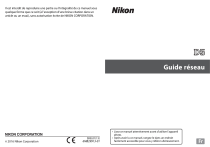
公開リンクが更新されました
あなたのチャットの公開リンクが更新されました。